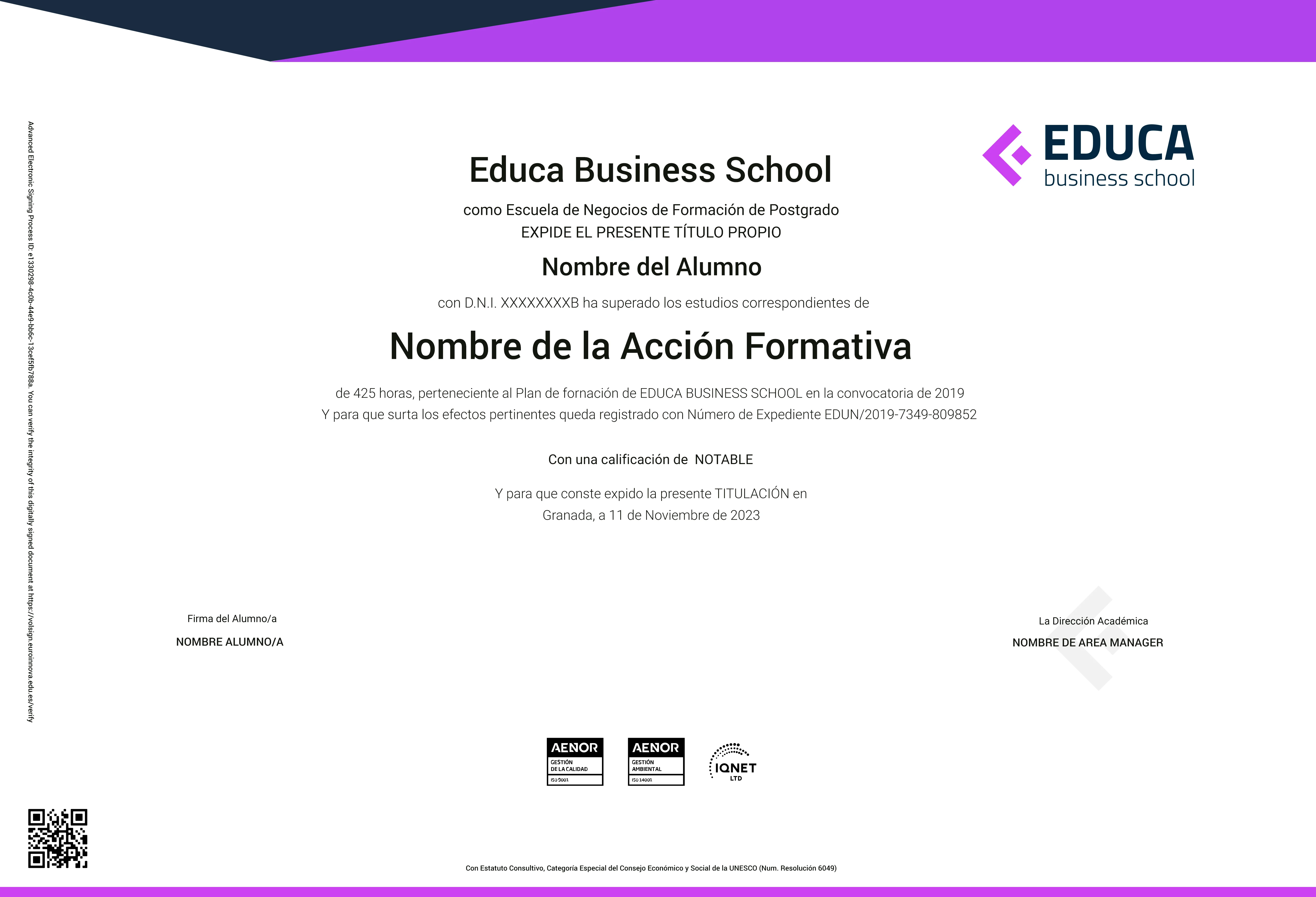Inscríbete en nuestra Maestría en Ofimática y consigue unos conocimientos avanzados en la materia con una Titulación expedida por Educa Business School
Manuel T.q
TIJUANA
Opinión sobre Maestría Internacional en Ofimática
El Maestría en Ofimática ha estado super bien. Tiene la duración justa y el precio es muy competitivo, el aula virtual era muy intuitiva y la metodología online me ayudó a formarme mientras trabajaba. Es una gran opción y seguramente complemente esta formación con algún curso de euroinnova.
Jesus M.b
MONTERREY
Opinión sobre Maestría Internacional en Ofimática
Me ha gustado un montón la experiencia con Euroinnova. Los tutores son super atentos y te resuelven cualquier duda que tengas. Obtuve sin problema la titulación de Maestría Internacional en Ofimática.
Antonio B.v
ACAPULCO
Opinión sobre Maestría Internacional en Ofimática
Me ha encantado la Maestría en Ofimática. Ha sido una experiencia única, seguramente repita. El soporte de euroinnova es muy bueno, contacté con ellos para resolver unas dudas antes de matricularme y me las respondieron rápidamente y con mucha educación. Son unos profesionales.
Ahinoa L.m
GUADALUPE
Opinión sobre Maestría Internacional en Ofimática
Las formaciones de Euroinnova están genial, puedes hacerlos en tu propio horario y, además, tienes un tutor a tu disposición que te resuelve todas las dudas. Ya estoy mirando cuál es el siguiente que voy a hacer.
Carlos C.d
CIUDAD DE MÉXICO
Opinión sobre Maestría Internacional en Ofimática
Me ha encantado la Maestría en Ofimática. Buscaba un curso baremable y que, además, pudiera compaginar con mi trabajo. Euroinnova tiene un montón de cursos geniales. Repetiré en un futuro.
MAESTRÍA EN OFIMÁTICA. Gracias a la Maestría Internacional en Ofimática podrás formarte de la mano de profesionales que te ayudaran a especializarte y destacar en tu ámbito profesional. Amplía tu formación y mejora tu valor profesional gracias a la formación de Euroinnova International Online Education.
- Elementos comunes de las herramientas ofimáticas
- Procesadores de texto
- Hojas de cálculo
- Gestores de bases de datos
- Editores de imagen
- Programas de presentación
- Agregar controles de contenido a una plantilla
- Automático
- Manual
- Aplicar formato de texto
- La fuente
- Función Autoformato
- Copiar o borrar un formato
- Cambiar el interlineado
- Utilizar medidas precisas para establecer una sangría francesa
- Establecer tabulaciones
- Utilizar la regla horizontal para establecer las tabulaciones
- Creación de una tabla
- Eliminación de una tabla
- Mover y cambiar el tamaño de una tabla
- Dividir una tabla en dos
- Propiedades
- Los elementos que la componen
- Formatos: bordes y sombreados
- Insertar una imagen
- Modificar una imagen
- Crear un dibujo
- Modificar un dibujo
- Insertar una captura
- Ajustar texto
- SmartArt
- Gráficos
- Documentos, libros y hojas
- Estructura de una hoja
- Elementos de Entrada
- Otros conceptos
- Creación de un Nuevo Documento
- La ventana de Excel
- La Vista Backstage
- La Barra de Herramientas de Acceso Rápido
- Nombres y Fórmulas
- Moverse por la hoja
- La Barra de Estado
- Simultanear varios documentos
- Obtención de Ayuda
- Otros elementos
- Almacenar un libro de Excel
- Abrir un Documento existente
- Salir de Excel
- Planificación de la estructura para la hoja de cálculo
- Títulos para las columnas
- Títulos para las filas
- Editar el contenido de una celdilla
- Autollenado de celdillas
- Etiquetas inteligentes
- Nuestra primera hoja terminada
- Desplazamiento automático de la selección
- Introducción de valores en rangos de celdillas
- Rangos con nombre
- Validación de datos
- Comentarios de los datos
- Inserción de columnas, filas y celdillas
- Eliminar columnas, filas y celdillas
- Eliminar el contenido de las celdillas
- Mover el contenido de las celdillas
- Copiar y pegar
- Copiar una información en el portapapeles
- Pegar información desde el portapapeles
- El portapapeles de Office
- Formato de los números
- Atributos Rápidos para el tipo de letra
- Líneas y recuadros
- Unir y separar varias celdillas
- Atributos para el Texto
- Alineación del texto
- Copiar Formatos
- Operaciones aritméticas
- Operaciones relacionales
- Prioridades y paréntesis
- Introducción de fórmulas
- Referencias a celdillas
- Evaluación de fórmulas paso a paso
- Auditoria de los cálculos
- Referencias absolutas
- Definir nombres a partir de rótulos
- Uso de nombres en las fórmulas
- Configurar el documento a imprimir
- Vista previa
- El modo de diseño de página
- División de páginas
- Selección del dispositivo de destino
- Crear documentos Web para visualización
- Área de trabajo compartida. Invitar a personas
- Formatos de papel electrónico
- Envío por correo electrónico
- Herramientas de Personalización
- Impresión de gráficos
- Publicación de hojas con gráficos
- Configurar el área del dibujo
- Diseño de la Factura
- Introducción de las fórmulas
- La tabla de artículos disponibles
- Guardar el libro como plantilla
- Creación de la referencia
- Copiar vínculos
- Cambiar los nombres de las hojas
- Copiar datos entre hojas
- Independizar las hojas
- Creación de las referencias
- Actualización de datos vinculados
- Formularios de introducción de datos
- Ordenar los datos
- Agrupar los datos
- Filtros Automáticos
- Filtros avanzados
- Crear una base de datos de ejemplo
- Abrir y cerrar una base de datos
- Ver y editar propiedades de una base de datos
- Guardar una base de datos, hacer una copia de seguridad y salir de Access
- Tablas
- Consultas
- Formularios
- Informes
- Macros y módulos
- Buscar ayuda
- Ordenar los registros de una hoja de datos
- Buscar datos
- Filtrar por selección
- Filtrar por formulario
- Añadir, modificar y eliminar registros
- Copiar, cortar y mover registros
- Trabajar con hojas de datos secundarias
- Cambiar el formato de una Hoja de datos
- Estructura básica de las tablas
- Propiedades
- Integridad referencial
- Los tipos de relaciones
- Diseño de una base de datos
- Tener en cuenta las relaciones
- Partir de una plantilla de base de datos
- Crear una base de datos en blanco
- Crear una tabla a partir de una plantilla de tabla
- Crear una tabla en blanco
- Definir las relaciones entre las tablas
- Crear un campo calculado
- Establecer las propiedades de un campo
- Rellenar los nuevos campos
- Agregar una clave principal autonumérica
- Definir la clave principal
- Quitar la clave principal
- Crear una relación de tabla mediante la ventana Relaciones
- Eliminar una relación de tabla
- Abrir consultas
- Tipos de consultas
- Totales
- Criterios de la consulta
- Propiedades de la consulta
- Propiedades de campo
- Propiedades de lista de campos
- Crear una consulta nueva
- Crear una consulta de tabla de referencias cruzadas
- Crear una consulta de parámetros
- Crear una consulta con campo calculado
- Personalizar y presentar un formulario
- Abrir un formulario
- Vistas de los formularios
- Trabajar con datos en formularios
- Tipos de controles
- Propiedades de los controles
- Crear controles
- Alinear y dimensionar controles
- Subformularios
- Grupo Diapositivas
- El Menú Contextual
- Grupo Portapapeles
- Grupo Fuente
- Grupo Párrafo
- Grupo Edición
- Grupo Personalizar
- Grupo Temas
- Formato del fondo
- Grupo Texto
- Grupo Símbolos
- Insertar vídeo desde archivo
- Establecer un vínculo a un archivo de vídeo en un sitio Web
- Recortar un vídeo
- Modificar el aspecto de un vídeo
- Grupos de Animación avanzada e Intervalos de la Ficha Animaciones
Más de 20 años de experiencia en la formación online.
Más de 300.000 alumnos ya se han formado en nuestras aulas virtuales.
Alumnos de los 5 continentes.
25% de alumnado internacional.
| 4,7 |
| 2.625 Opiniones |
| 8.582 |
| suscriptores |
| 4,4 |
| 12.842 Opiniones |
| 5.856 |
| Seguidores |
Flexibilidad
Aprendizaje 100% online, flexible, desde donde quieras y como quieras
Docentes
Equipo docente especializado. Docentes en activo, digitalmente nativos
Acompañamiento
No estarás solo/a. Acompañamiento por parte del equipo de tutorización durante toda tu experiencia como estudiante.
Aprendizaje real
Aprendizaje para la vida real, contenidos prácticos, adaptados al mercado laboral y entornos de aprendizaje ágiles en campus virtual con tecnología punta
Seminarios
Seminarios en directo. Clases magistrales exclusivas para los estudiantes
Se llevan a cabo auditorías externas anuales que garantizan la máxima calidad AENOR.
Nuestros procesos de enseñanza están certificados por AENOR por la ISO 9001 y 14001.
Contamos con el sello de Confianza Online y colaboramos con las Universidades más prestigiosas, Administraciones Públicas y Empresas Software a nivel Nacional e Internacional.
Disponemos de Bolsa de Empleo propia con diferentes ofertas de trabajo, y facilitamos la realización de prácticas de empresa a nuestro alumnado.
En la actualidad, Euroinnova cuenta con un equipo humano formado por más de 300 profesionales. Nuestro personal se encuentra sólidamente enmarcado en una estructura que facilita la mayor calidad en la atención al alumnado.
Como parte de su infraestructura y como muestra de su constante expansión, Euroinnova incluye dentro de su organización una editorial y una imprenta digital industrial.
Financiación 100% sin intereses
Hemos diseñado un Plan de Becas para facilitar aún más el acceso a nuestra formación junto con una flexibilidad económica. Alcanzar tus objetivos profesionales e impulsar tu carrera profesional será más fácil gracias a los planes de Euroinnova.
Si aún tienes dudas solicita ahora información para beneficiarte de nuestras becas y financiación.
Como premio a la fidelidad y confianza de los alumnos en el método EUROINNOVA, ofrecemos una beca del 25% a todos aquellos que hayan cursado alguna de nuestras acciones formativas en el pasado.
Para los que atraviesan un periodo de inactividad laboral y decidan que es el momento idóneo para invertir en la mejora de sus posibilidades futuras.
Una beca en consonancia con nuestra apuesta por el fomento del emprendimiento y capacitación de los profesionales que se hayan aventurado en su propia iniciativa empresarial.
La beca amigo surge como agradecimiento a todos aquellos alumnos que nos recomiendan a amigos y familiares. Por tanto si vienes con un amigo o familiar podrás contar con una beca de 15%.
* Becas aplicables sólamente tras la recepción de la documentación necesaria en el Departamento de Asesoramiento Académico. Más información en el 900 831 200 o vía email en formacion@euroinnova.es
* Becas no acumulables entre sí
* Becas aplicables a acciones formativas publicadas en euroinnova.es
Windows 10 sigue siendo la versión más utilizada por la mayoría de dispositivos con software de Microsoft, es por ello que tener unos conocimientos avanzados tanto para el campo profesional como para el personal en este software y sus distintas aplicaciones es imprescindible. Con la Maestría en Ofimática conseguirás estos conocimientos, siendo capaz de adaptarte a la evolución tecnológica.
Gracias a esta Maestría en Ofimática obtendrás las habilidades necesarias para aplicarlas a escenarios profesionales donde son necesarias el uso de estas aplicaciones, consiguiendo desarrollarte como profesional en cualquier campo. Con la formación conocerás las principales herramientas de ofimática de Microsoft para poder usar Windows de una forma profesional y efectiva.

Esta herramienta es utilizada por profesionales muy avanzados en Office y quieren comenzar a programar para personalizar las herramientas de office. VBA son las siglas de Visual Basic para Aplicaciones. Las razones por las que utilizar esta herramienta son las siguientes:
En muchas ocasiones el editor de VBA está instalado de forma predeterminada, pero los usuarios no saben que puede habilitarse en la barra de herramientas de las aplicaciones. Todas las aplicaciones de Office usan esta cinta de opciones. Los macros se pueden ver en la herramienta de desarrollador, desde ahí se encontrarán macros ya disponibles o el acceso a estos, donde poder crear y editar los códigos de VBA.
Para grabar automáticamente los códigos que se creen se puede realizar a través de la herramienta "Grabar Macro", consiguiendo entablar una relación entre los conocimientos en ofimática y de programación.
Los módulos en VBA son el lugar donde se escriben los códigos, para crear un proyecto de VBA son necesarios varios módulos con distintas funciones y macros que se van a utilizar, aunque no es estrictamente necesario que sean varios módulos, pueden realizarse con solo uno.
Los módulos dan la posibilidad de organizar los códigos en distintos archivos, consiguiendo de esta manera un desarrollo de manera rápida y fácil de entender ante cualquier modificación futura.
Para acceder a los módulos de VBA se debe de entrar al proyecto creado y posteriormente al módulo que se quiere modificar. Los módulos se pueden entender como carpetas donde guardar las macros para tenerlas organizadas y acceder a ellas de forma rápida y efectiva, dentro de los módulos puede haber distintos macros.
Con la metodología 100% Online puedes organizarte a tu manera mientras realizas otras actividades como el trabajo o los estudios. Dándote la posibilidad de crecer profesionalmente de forma flexible.
Matricúlate ahora en la Maestría en Ofimática y obtén una Titulación de Maestría Internacional con la que respaldar tus conocimientos en esta materia.
Pide información y no tardes en matricularte en la Maestría en Ofimática.
¡Te esperamos en Euroinnova International Online Education!